Sådan udskrives netlinjerne og rækker og kolonneoverskrifter i Excel

Gitterlinjer og række og kolonneoverskrifter kan være nyttige, når du ser data på regneark, der udskrives i Excel. Vi viser dig, hvordan du tænder et par indstillinger for at vise gridlinjerne og rækken og kolonneoverskrifterne på dine trykte regneark.
Udskriftsgitter
Åbn arbejdsmappen og vælg det regneark, som du vil udskrive gridlinjerne for . Klik på fanen "Sidelayout".
BEMÆRK: Denne indstilling er specifik for hvert regneark i din projektmappe.
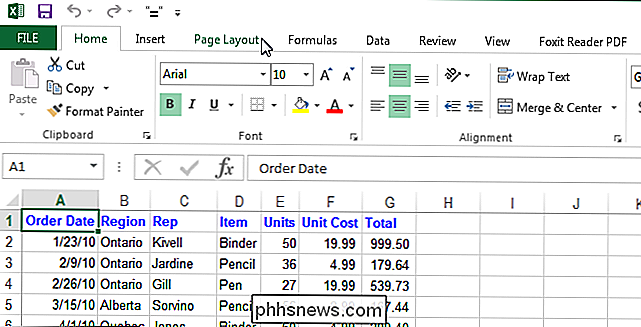
I afsnittet "Arkindstillinger" skal du markere afkrydsningsfeltet "Udskriv" under "Gridlines", så der er en Marker i feltet.
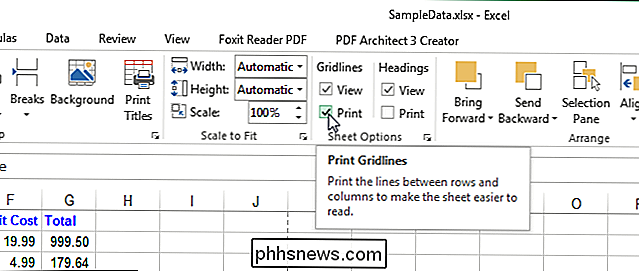
Indstillingen "Udskriftsgitter" gælder kun for den aktuelle projektmappe og er indstillet separat for hvert regneark i din projektmappe. Status for indstillingen (tændt eller slukket) for hvert regneark gemmes i projektmappen.
Du kan også ændre farven på nettet.
Udskriv række og kolonneoverskrifter
Som standard gør Excel ikke Udskriv de rækker og kolonneoverskrifter, du ser på skærmen. Du kan dog vælge at gøre det.
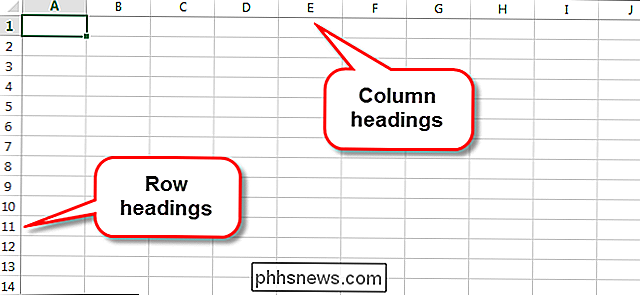
Åbn den ønskede arbejdsbog og klik på fanen nederst for det regneark, som du vil udskrive række og kolonneoverskrifter på.
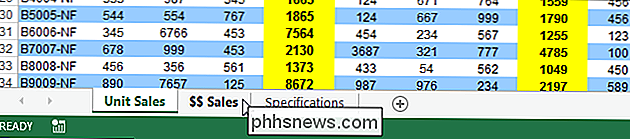
Klik på fanen "Sidelayout", hvis det er ikke allerede den aktive fane.
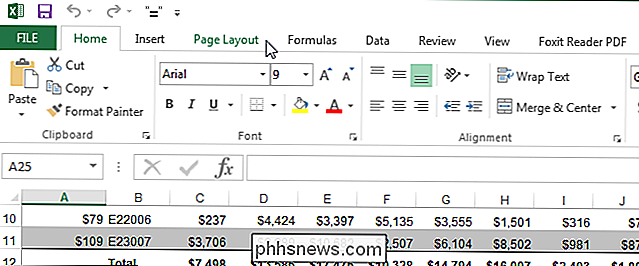
I afsnittet "Arkindstillinger" skal du markere afkrydsningsfeltet "Udskriv" under "Overskrifter", så der er et afkrydsningsfelt i feltet.
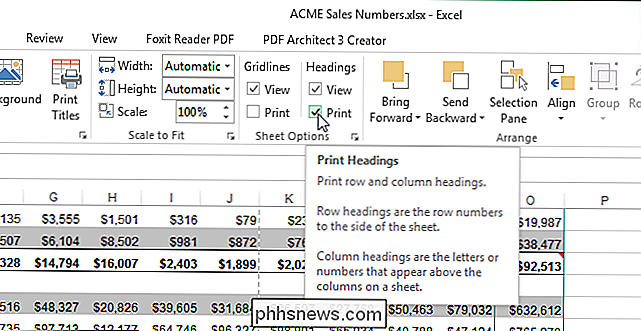
Ligesom indstillingen "Udskriftsgitter" Indstillingen "Udskriv overskrifter" påvirker kun det aktuelt aktive regneark i den aktuelle projektmappe. Hvis du vil udskrive række og kolonneoverskrifter for andre regneark i din projektmappe, skal du vælge hvert regneark og tænd denne indstilling.

Har du nogensinde optaget en video med din smartphone, så spil den på din computer, og find at videoen er på hovedet eller 90 grader væk? Jeg har haft det ved flere lejligheder, og jeg endte med at manuelt lave videoerne ved hjælp af forskellige tredjeparts software.I dette indlæg skal jeg snakke om to gratis Windows-programmer, som du kan bruge til at fastsætte underliggende videoer: VLC Media Player og Windows Movie Maker. Forsk

Sådan tweak dine videospil muligheder for bedre grafik og ydeevne
Hvis du spiller videospil på din pc, selvom det er tilfældigt, så har du sikkert set videoindstillingerne i mulighederne menu. Du må dog ikke forstå hvad de alle betyder. Vi er her for at hjælpe. Nogle af mulighederne er ret selvforklarende, mens andre bare er lige opforvirrende (Bloom? Ambient occlusion?



